メタマスクのシークレットリカバリーフレーズを忘れちゃった💦確認方法が知りたいです…。

本記事ではこのようなお悩みを解決します!
この記事でわかること
「メタマスクのシークレットリカバリーフレーズを忘れた…」と不安になってる方もいるのではないでしょうか?
結論から言うと、パスワードが分かれば3分で再確認できるので安心してください◎
シークレットリカバリーフレーズ・パスワード共に忘れてしまった場合、メタマスクの復元はできません⚠
本記事では、すぐにできるメタマスクのシークレットリカバリーフレーズの確認方法を解説します。
読み終わるころには、スムーズにシークレットリカバリーフレーズを確認して安心できてるはずですよ!

僕自身忘れて絶望した経験があるので、そんな人を1人でも救いたいと思い記事を作ったよ。
メタマスクのシークレットリカバリーフレーズを忘れた!PCでの確認方法
ではさっそく、PCにおけるシークレットリカバリーフレーズの確認方法を解説していきます。
シークレットリカバリーフレーズにアクセス
まず、パスワードを入力し、「ロック解除」でメタマスクを開きましょう。
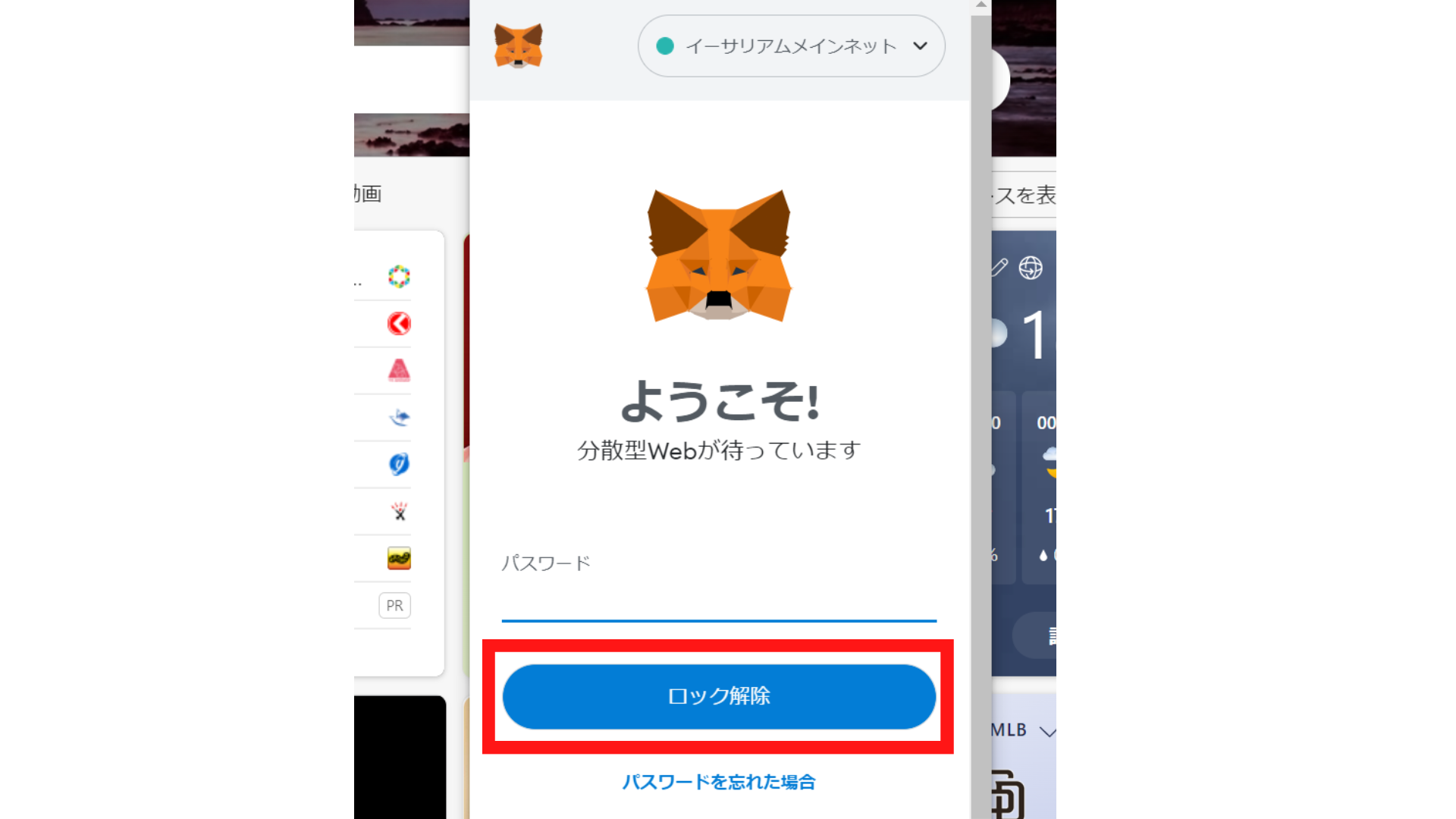
次に、画面右上のアカウントマークをクリックします。
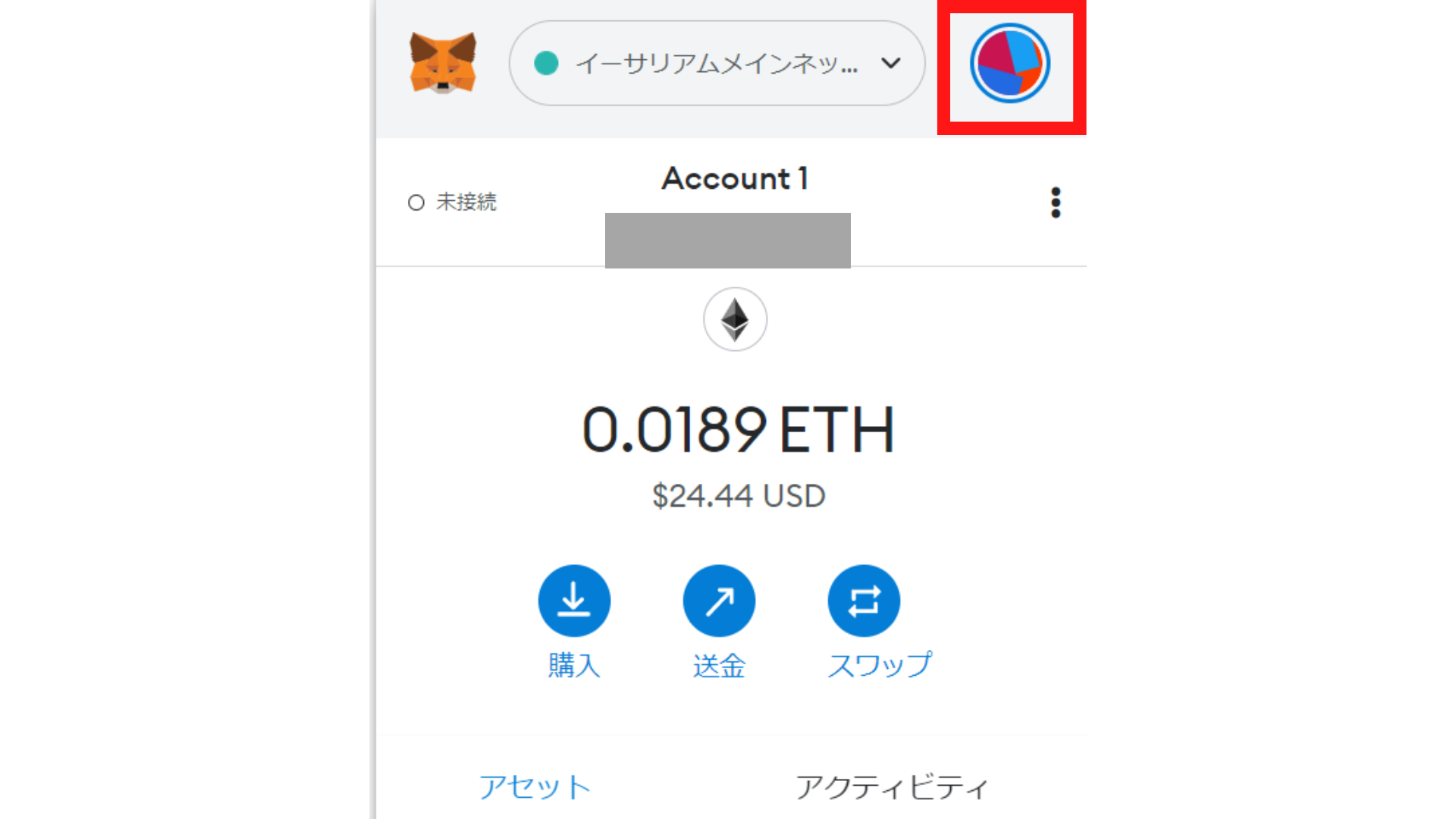
「設定」をクリック。
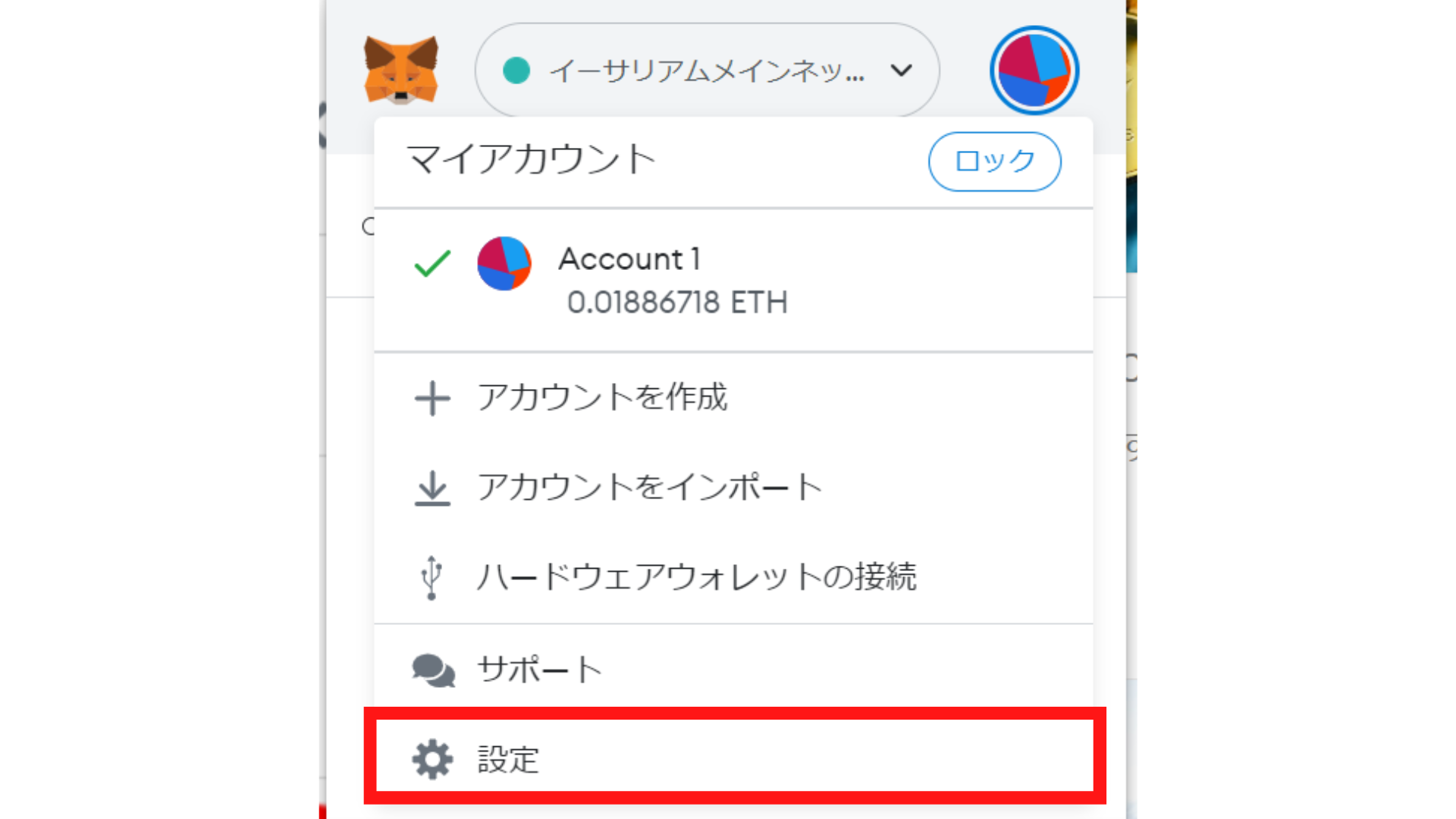
「セキュリティとプライバシー」をクリック。
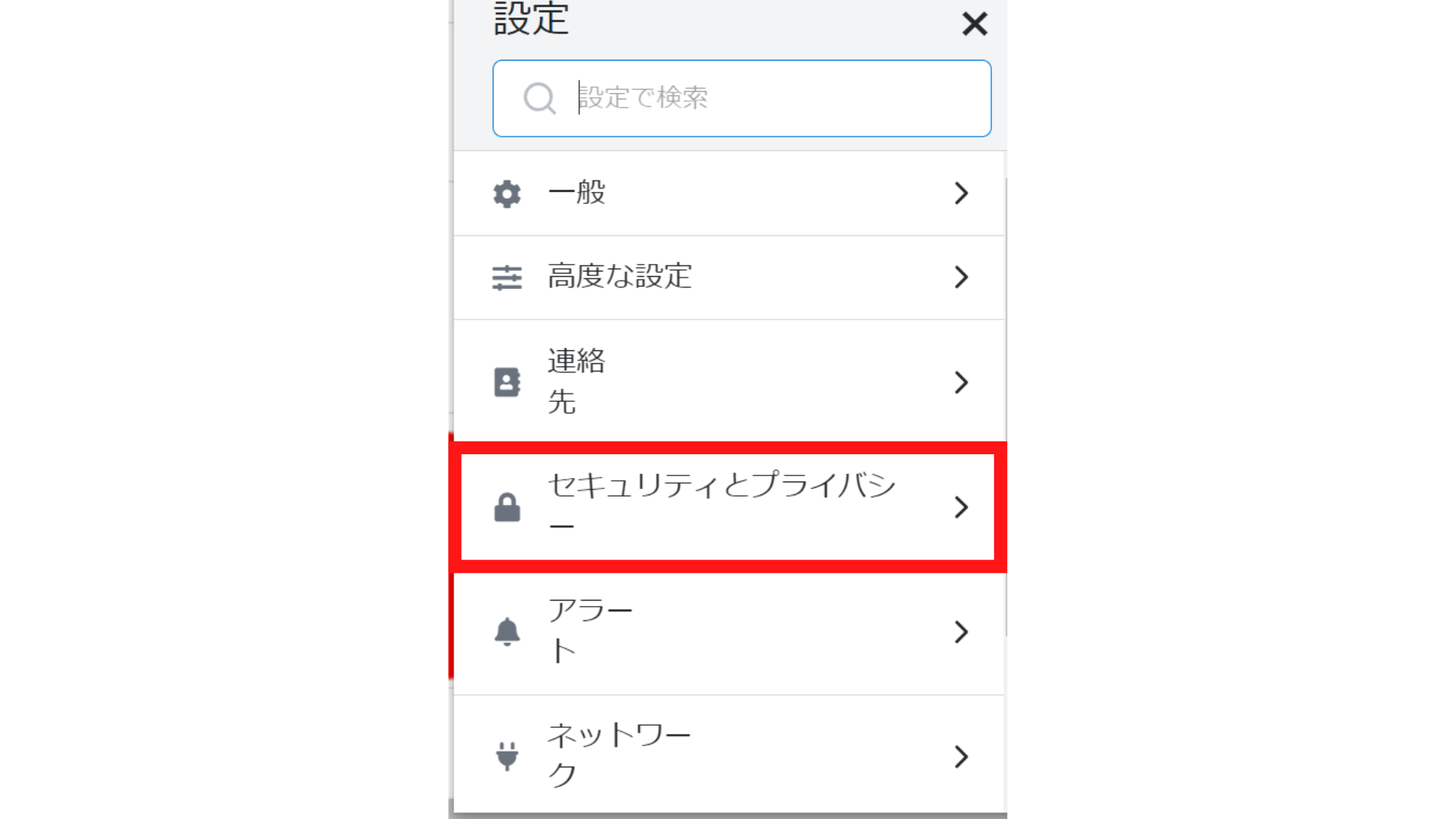
赤文字の「シークレットリカバリーフレーズを公開」をクリック。
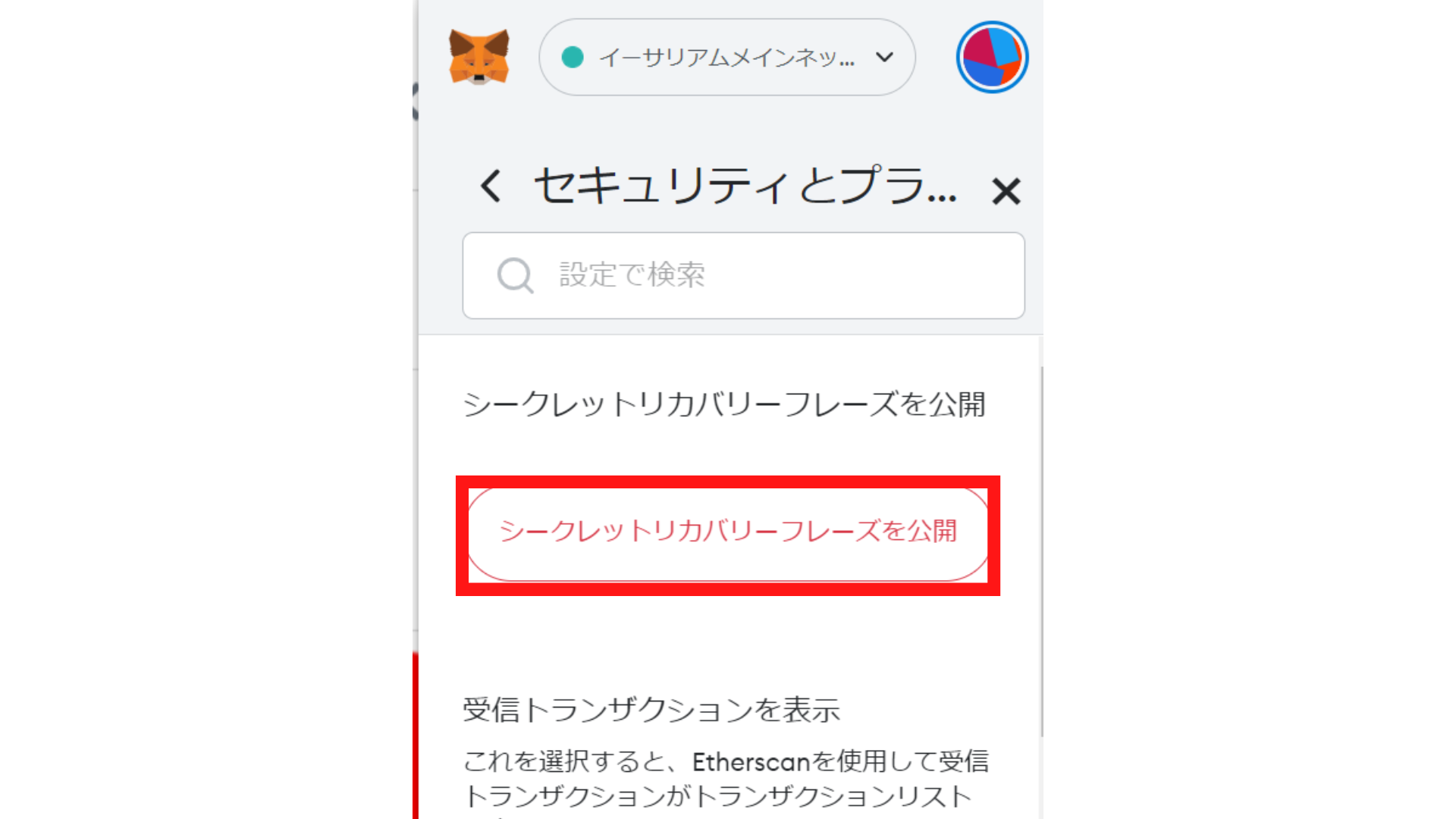
表示させて確認する
パスワードを入力し、「次へ」をクリックします。
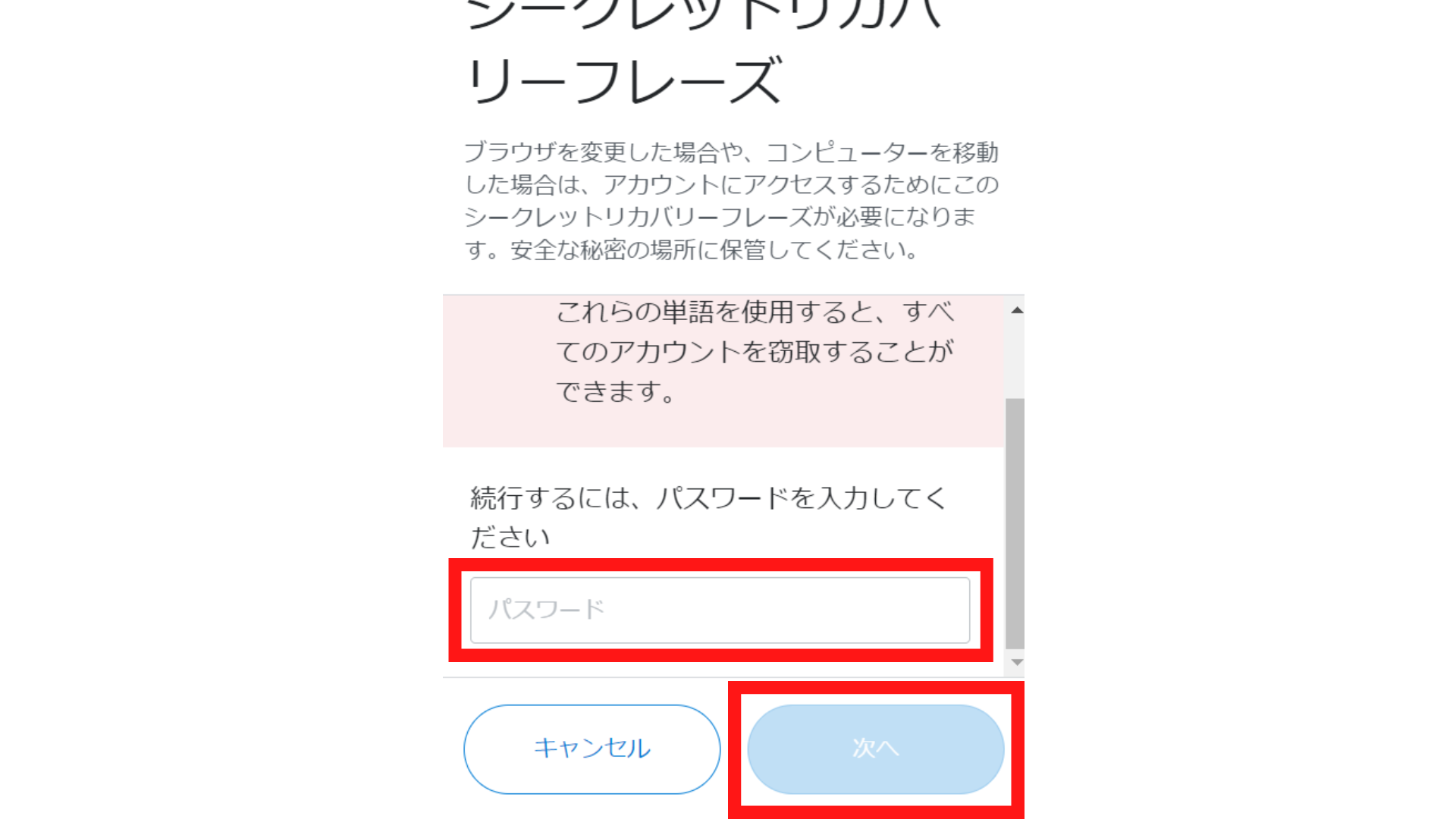
すると、下の画像で赤い四角で囲ってあるところに、シークレットリカバリーフレーズが表示されます。
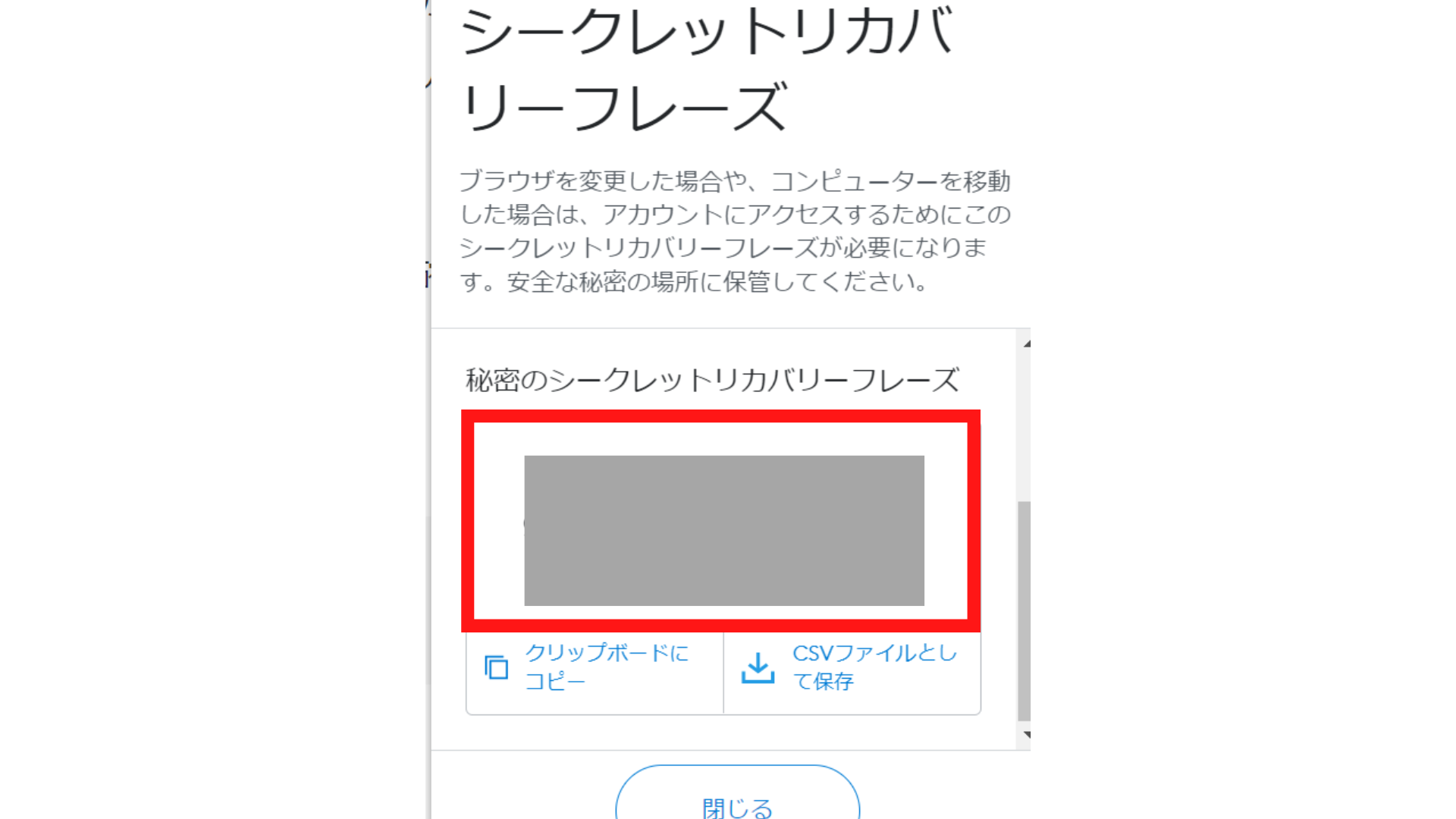

絶対にシークレットリカバリーフレーズは紙に書いて保管しておこう!
メタマスクのシークレットリカバリーフレーズを忘れた!スマホでの確認方法
次は、スマホでのシークレットリカバリーフレーズの確認方法を解説していきます。
シークレットリカバリーフレーズにアクセス
まずのアプリにログインし、画面左上の三本線をタップします。
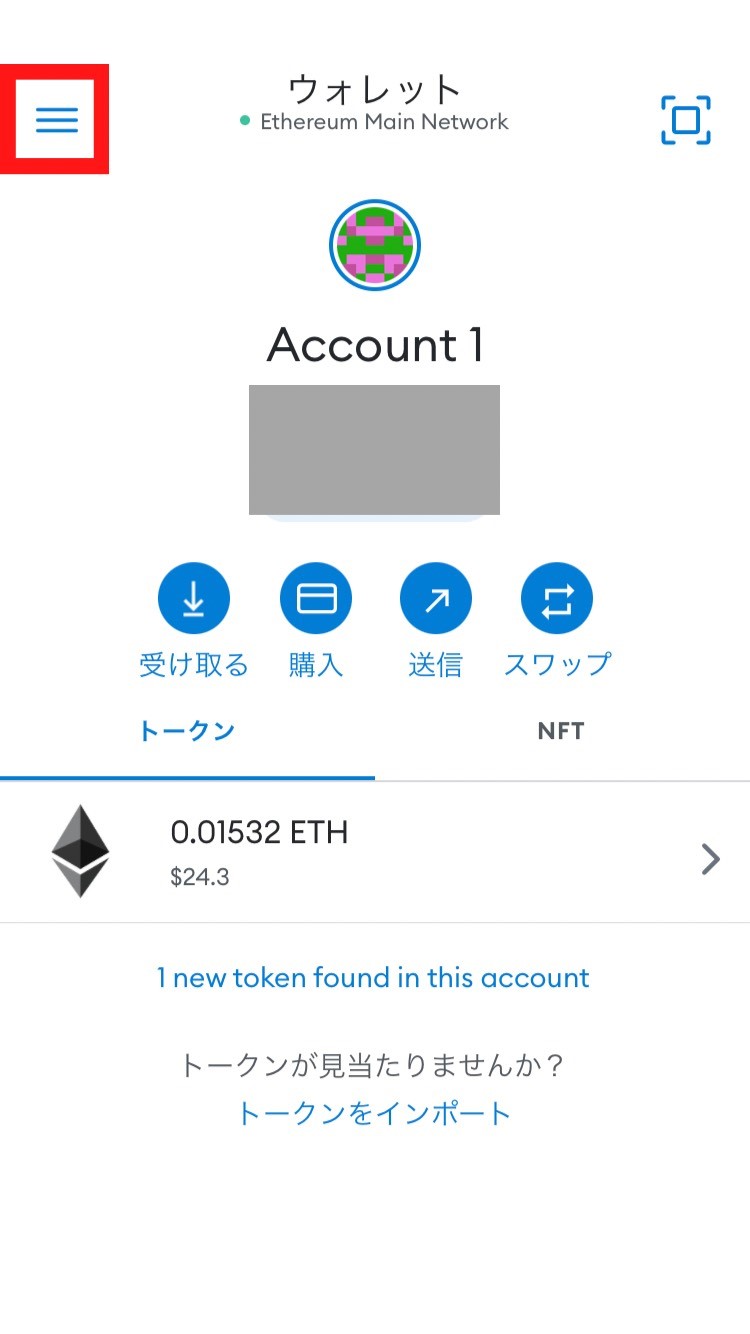
次に「設定」をタップ。
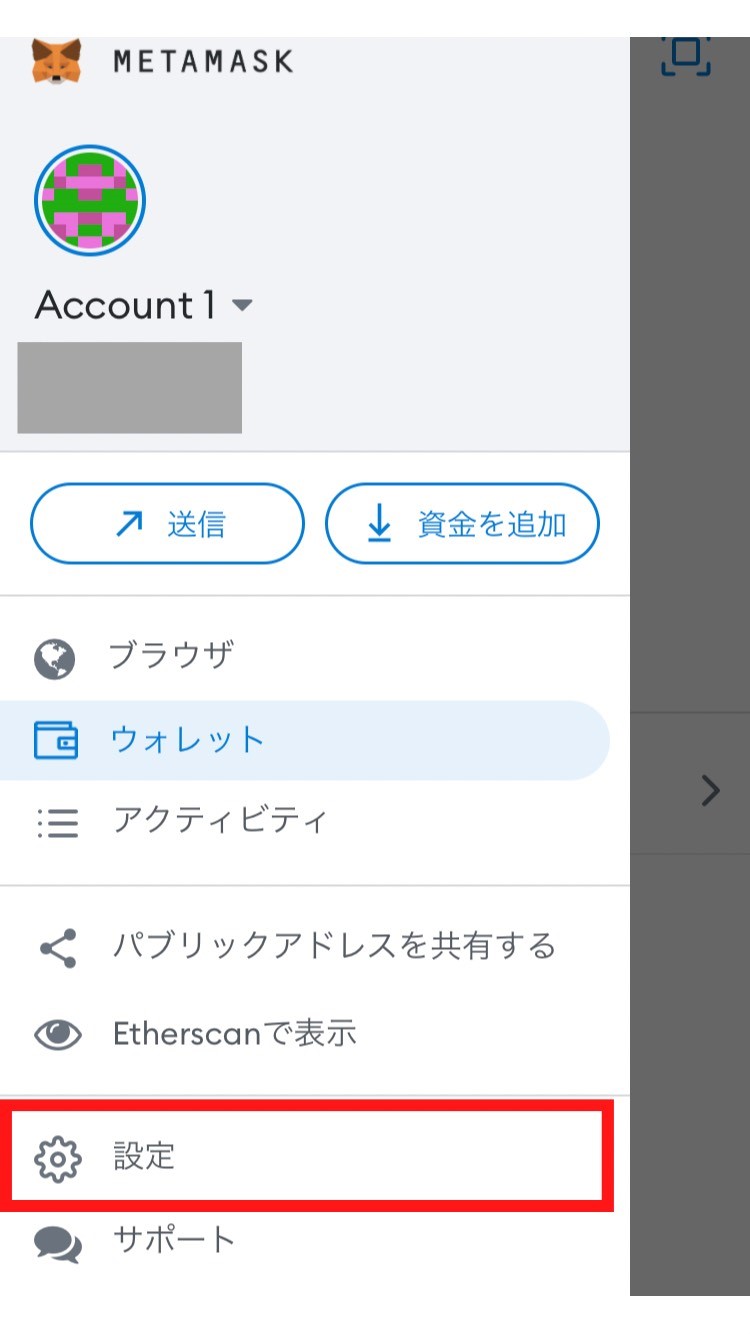
「セキュリティとプライバシー」をタップします。
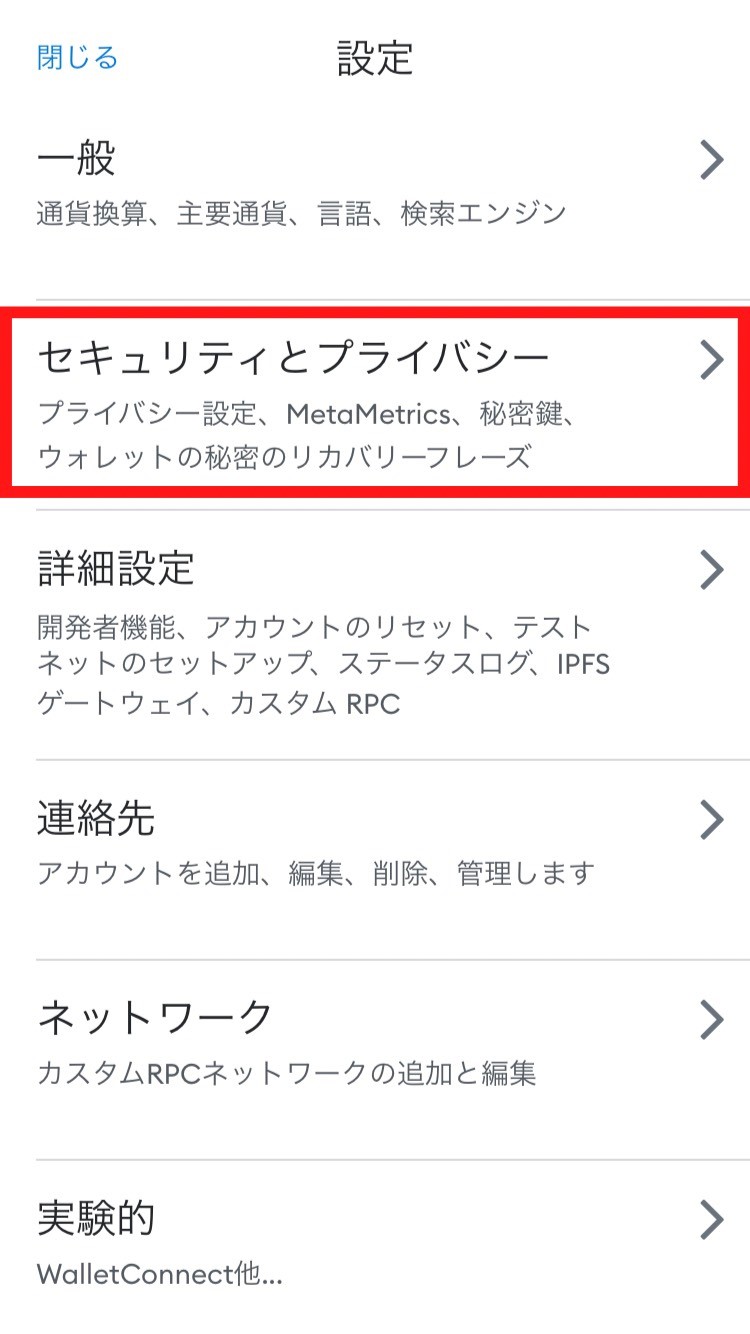
「秘密のリカバリーフレーズを表示」をタップ。
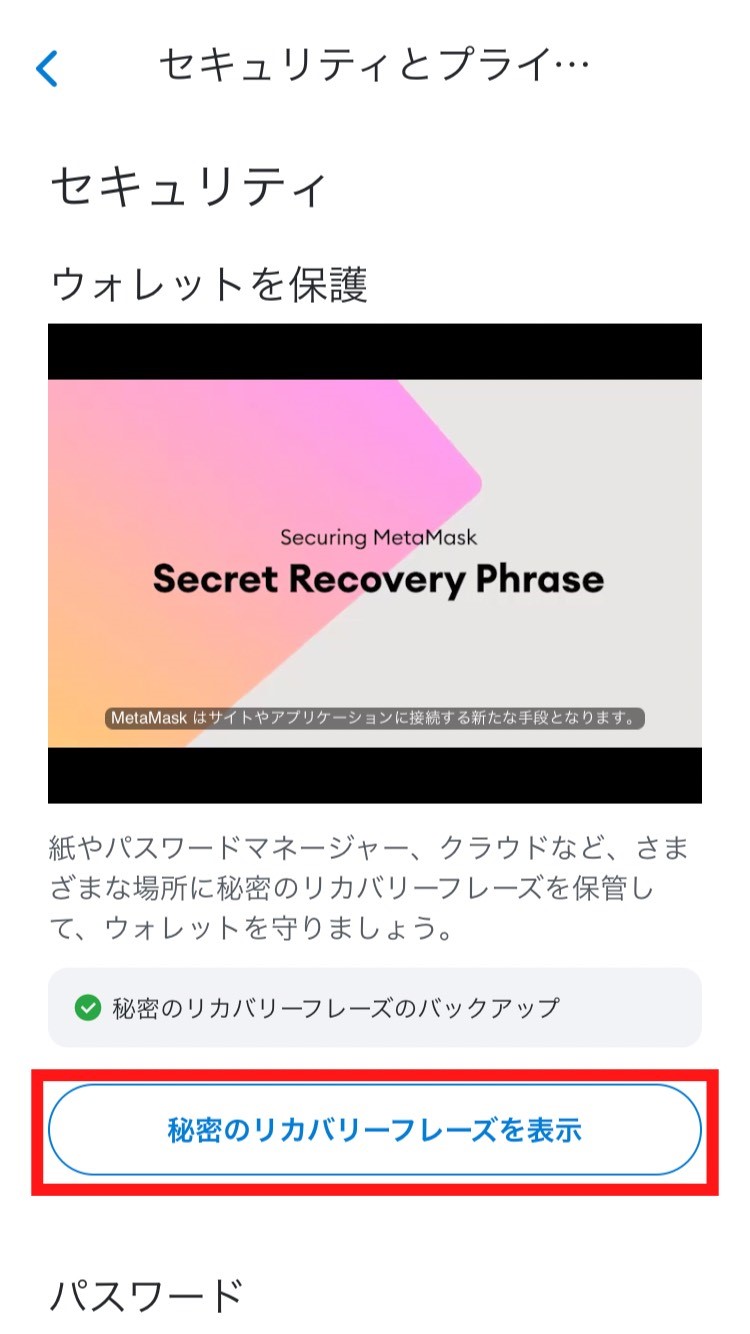
表示させて確認する
パスワードを入力し、「次へ」をタップします。
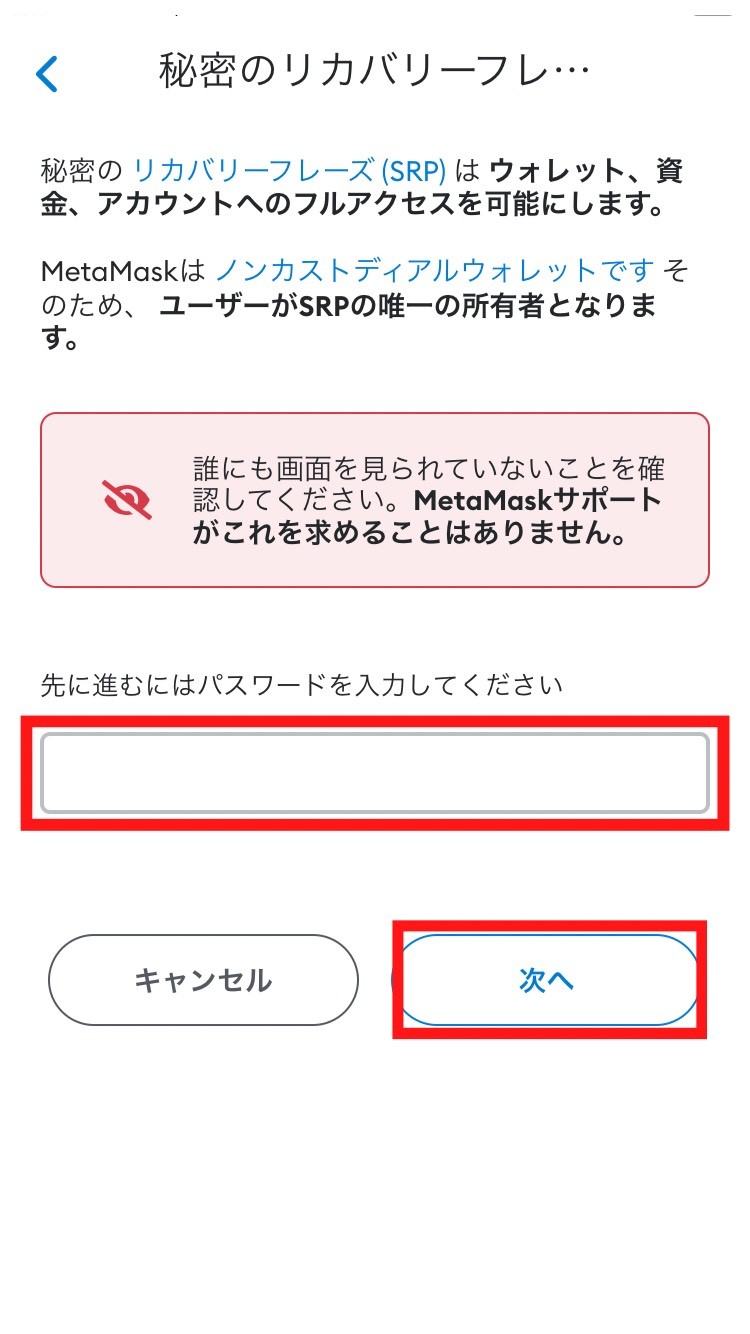
すると、下の画像で赤い四角で囲ってあるところに、シークレットリカバリーフレーズが表示されます。
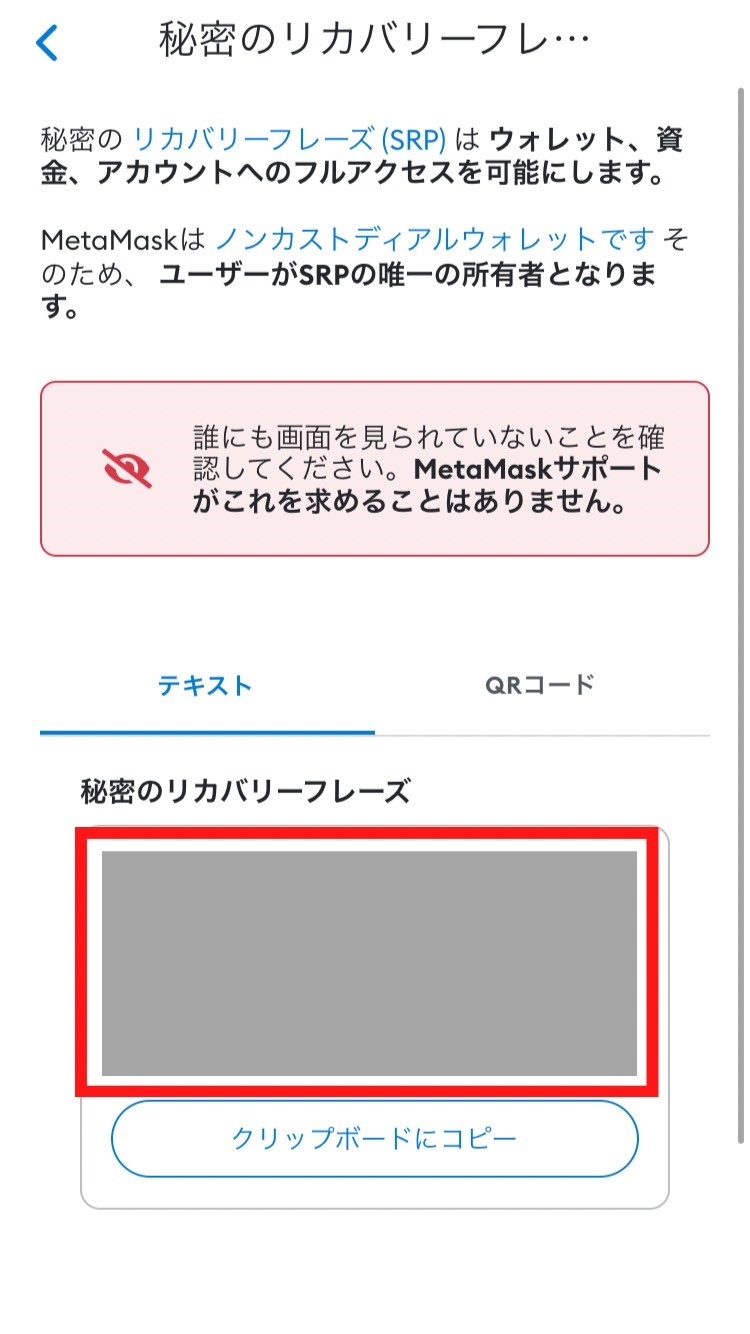
繰り返しになりますが、スクショなどをするのではなく必ず紙などにメモして保管するようにしてくださいね。

スマホ自体がハッキングされたら盗まれてしまう可能性があるので!
また、今回シークレットリカバリーフレーズを忘れてしまった原因がメモを無くしてしまったことであれば、誰かに見られて盗まれてしまう可能性があります。
より確実をとるなら新たなメタマスクを作り、そちらのアカウントに資産をすべて移動させることを推奨します。
メタマスクの作り方を忘れてしまった方は、以下の記事を参考に新たに作ってみてください。
>>【簡単】MetaMask (メタマスク) ウォレットの作り方を画像付きで解説
-

【簡単】MetaMask (メタマスク) ウォレットの作り方を画像付きで解説
続きを見る
メタマスクのシークレットリカバリーフレーズって何?
メタマスクのシークレットリカバリーフレーズとは、12個の英語から構成されたフレーズです。
1つのメタマスクウォレットに対して1つだけ発行されるもので、主に以下のような状況で使用することになります。
- パソコンとスマートフォンなど複数端末で同じメタマスクを管理する
- パスワードを忘れたときに復活させる
- 端末が故障したときに移行する

機種変更する時なんかにも必要なぐらい大切な鍵なんだよね。
>>メタマスク(MetaMask)は機種変更の際どうする?対処法や注意点を解説!
シークレットリカバリーフレーズを知られると簡単にメタマスクの資産が抜かれるので、絶対に外部に漏れないようにしましょう。
シークレットリカバリーフレーズと秘密鍵の違い
シークレットリカバリーフレーズと秘密鍵の違いは以下の通りです。
| シークレットリカバリーフレーズ | 秘密鍵 | |
|---|---|---|
| 役割 | ウォレット全体を管理する | ウォレット内の各アカウントを管理する |
| 個数 | 1つのウォレットに1つ | ウォレット内のアカウントの数だけ存在 |
| 使うタイミング | ウォレット自体を復元する時 | アカウントを別ウォレットで復元する時 |

以下のように親子関係で捉えると分かりやすいかも♪
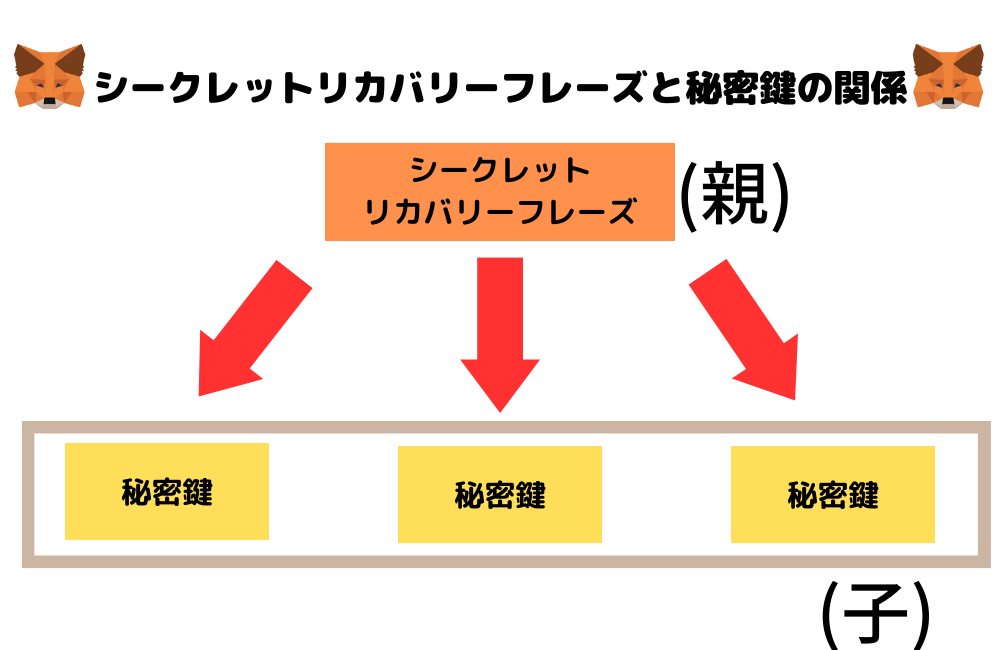
ただ、どちらにも共通して言えるのは、「他人に教えてはいけない」ということ。
必ず紙などで厳重に保管するようにしましょう。
シークレットリカバリーフレーズを扱う際の注意点

メタマスクのシークレットリカバリーフレーズを扱う際は、以下の3点に注意しましょう。
どれも重要な内容なので押えておきましょう。
シークレットリカバリーフレーズは紙に保管する
シークレットリカバリーフレーズは、PCやスマホでのスクショによる保管を避けておきましょう。
なぜなら、PCやスマホ本体がハッキングされてしまった場合に、メタマスクに入っている資産をすべて失う恐れがあるから。
シークレットリカバリーフレーズはデジタル上ではなく、紙にメモするなどオフラインでの管理を推奨します。

メモした紙自体も紛失しないよう注意してねっ。
シークレットリカバリーフレーズは誰にも教えない
シークレットリカバリーフレーズは、通常そのメタマスクを持っている本人以外には使い道がありません。
そのため、もし他の人にシークレットリカバリーフレーズを聞かれたら、間違いなく詐欺です。
教えてしまうとメタマスク内の資産を盗まれる可能性が高いので、絶対に誰でも教えないようにしてください。

シークレットリカバリーフレーズ=銀行の暗証番号だよ⚠
シークレットリカバリーフレーズは変更できない
シークレットリカバリーフレーズはォレット作成時に自動生成されますが、1度発行されたらその後変更などはできません。
そのため、シークレットリカバリーフレーズがもし流出した際に変更などはできないので注意しましょう。
万が一他人に知られてしまったら、メタマスクを作り直すことをおすすめします。
メタマスクのシークレットリカバリーフレーズでよくある質問

ここからは、メタマスクのシークレットリカバリーフレーズでよくある質問にお答えしていきます。
シークレットリカバリーフレーズを紛失したらどうする?
結論、すぐに新しいウォレットを作成し、新規ウォレットに資産を全て移しましょう。
この行動を取れば、仮に誰かにシークレットリカバリーフレーズを盗まれても無傷で済みます。
ただ、先に悪用されてしまってからでは手遅れなので、無くしたと気付いたらすぐに対処してください。

>>MetaMask(メタマスク)で複数アカウントを作る方法!メリットも解説
シークレットリカバリーフレーズはいつ使う?
メタマスクのシークレットリカバリーフレーズは、以下のような場合に必要です。
- メタマスクを復元するとき
- メタマスクを別の端末でも使用するとき
パソコンで使っているメタマスクにスマホでもログインしたい時などに、シークレットリカバリーフレーズを入力します。
>>メタマスク(MetaMask)でスマホとPCを同期するやり方を解説
メタマスクのパスワードを忘れたら?
メタマスクのログインパスワードを忘れてしまっても、シークレットリカバリーフレーズがあれば変更可能です。

以下の「パスワードを忘れた場合」からログインパスワードを変えられるよ!
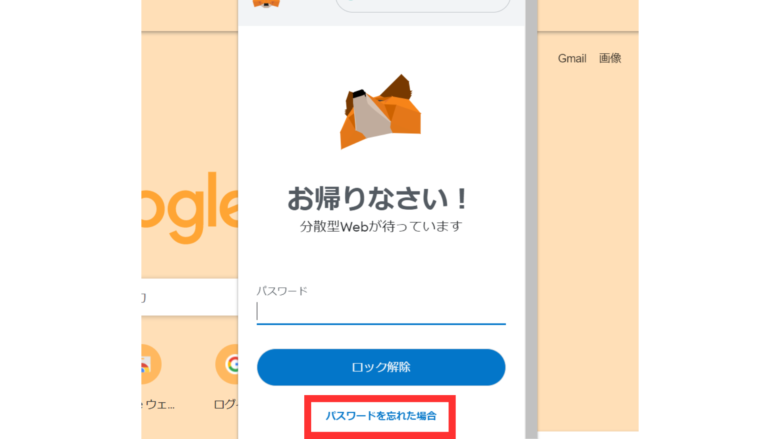
詳しい手順などは「メタマスクのログインパスワード変更方法!忘れてしまっても解決できる」を参考にしてください。
メタマスクにログインできない場合は?
以下の7つの対処法を順に試すと、たいていの場合は解決します。
- インターネットへの接続を確認する
- パソコン・スマホを再起動する
- ブラウザのキャッシュをクリアする/li>
- メタマスクを最新にアップデートする
- トラブルの最新情報を調べる
- テストネットワークに接続する
- メタマスクを再インストールする
特に再インストールすると治ることが多いようですね。
メタマスクが開けない時は以下記事を参考にしてみてください。
>>メタマスクにログインできない時の対処法5選!「開かない」を解決します
まとめ

本記事では、メタマスクのシークレットリカバリーフレーズの確認方法などを解説してきました。
このように1度忘れてしまっても確認はパスワードがあればできます。
しかし非常に重要なものだと再認識し、次からは忘れないようにきちんとメモしておくようにしましょう!

もし万一忘れた時のためにこの記事はブックマークしておいてね~。
以下はメタマスクの関連記事になるので、気になるものがあれば合わせてどうぞ。
>>【簡単】MetaMask (メタマスク) ウォレットの作り方を画像付きで解説
-

【簡単】MetaMask (メタマスク) ウォレットの作り方を画像付きで解説
続きを見る
>>MetaMask(メタマスク)の秘密鍵を確認する方法!【インポートのやり方も】
-

メタマスク(MetaMask)の秘密鍵とは?確認・アカウントのインポート方法まで完全解説!
続きを見る
>>メタマスクでNFTを表示させる方法!表示されない時の対処法も解説【スマホ版】
>>【超かんたん】MetaMask(メタマスク)でドル表示から日本円表示に変える方法
>>メタマスクのログインパスワード変更方法!忘れてしまっても解決できる
-
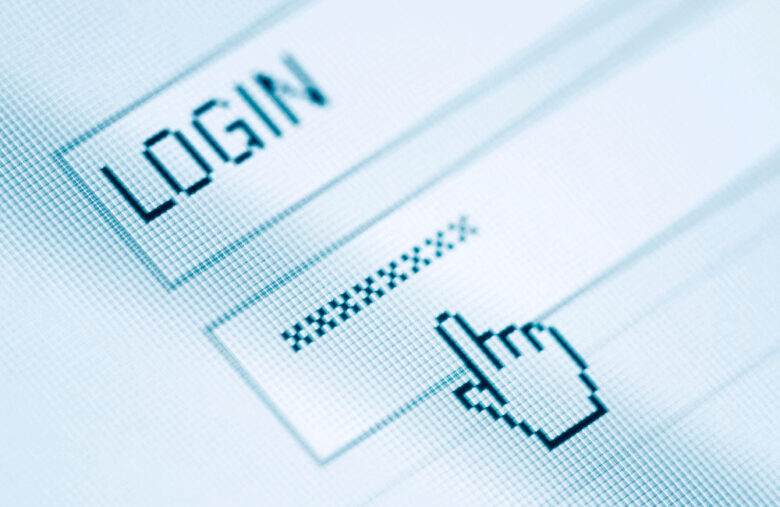
メタマスクのログインパスワード変更方法!忘れてしまっても解決できる
続きを見る